📌 相关文章
- 表情符号 (1)
- macbook (1)
- Python中的表情符号(1)
- HTML 表情符号
- HTML 表情符号(1)
- html中的表情符号(1)
- Python代码示例中的表情符号
- javascript代码示例中的表情符号
- 表情符号 - 任何代码示例
- macbook - 任何代码示例
- html代码示例中的表情符号
- 删除表情符号 - Python 代码示例
- 导入表情符号 (1)
- jquery 如何从字符串中删除表情符号 - Javascript (1)
- vscode 中的表情符号 (1)
- 在 php 中存储表情符号(1)
- jquery 如何从字符串中删除表情符号 - Javascript 代码示例
- 在 mac 上使用表情符号 (1)
- 如何在 Windows 10 中使用表情符号?
- 如何在 HTML 文档中添加表情符号?
- 如何在 HTML 文档中添加表情符号?(1)
- 在 php 代码示例中存储表情符号
- 导入表情符号 - 任何代码示例
- 节点表情符号列表 - Javascript (1)
- 更改密码 macbook (1)
- macbook 中的相机 (1)
- vscode 中的表情符号 - 任何代码示例
- js 匹配表情符号 - Javascript (1)
- 节点表情符号列表 - Javascript 代码示例
📜 macbook 如何输入表情符号 (1)
📅 最后修改于: 2023-12-03 15:32:47.247000 🧑 作者: Mango
MacBook 如何输入表情符号
在 MacBook 上输入表情符号是许多人都会遇到的问题。本文将教您如何在不同的应用程序中轻松输入表情符号。
1. 通用方法
在您想要输入表情符号的位置,按下组合键 Control + Command + Space,这将会打开 Emoji 输入面板。在这个面板中,您可以通过点击表情符号来输入它们,也可以使用搜索框来寻找特定的表情符号。
2. 在不同的应用程序中输入表情
2.1 在聊天应用程序中输入表情
在 MacBook 上,您可以在任何聊天应用程序中输入表情符号。只需点击文本框,然后按下组合键 Control + Command + Space,就可以打开 Emoji 输入面板并选择您想要的表情符号。
2.2 在电子邮件中输入表情符号
许多电子邮件客户端(如 Apple 的 Mail 应用程序)都支持在邮件中输入表情符号。您可以使用组合键 Control + Command + Space 来打开 Emoji 输入面板,并将所选表情符号插入到电子邮件正文中。
2.3 在 Microsoft Word 中输入表情符号
在 Microsoft Word 中,您可以使用组合键 Control + Command + Space 来打开 Emoji 输入面板,并将所选表情符号插入到文档中。您也可以使用 Word 的自动修补功能,例如键入 “:)” 后,Word 将替换为一个笑脸的表情符号。
结论
通过使用组合键 Control + Command + Space,您可以在 MacBook 上的许多不同应用程序中轻松输入表情符号。这个功能越来越普遍,因为它使得输入更具有表现力,并且在交际和表达情感时变得更加容易。